TRANSCAD中直接导入EXECL-OD表
【免费下载】在cad中插入exce表格及word文字的方法
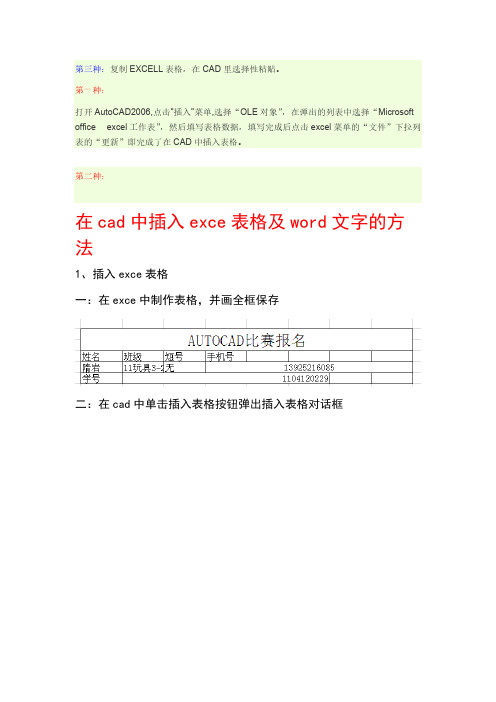
三:选择左上方第二个“自数据链接” 四:单击 按钮弹出“选择数据链接对话框”
对全部高中资料试卷电气设备,在安装过程中以及安装结束后进行高中资料试卷调整试验;通电检查所有设备高中资料电试力卷保相护互装作置用调与试相技互术关,系电,力根通保据过护生管高产线中工敷资艺设料高技试中术卷资,配料不置试仅技卷可术要以是求解指,决机对吊组电顶在气层进设配行备置继进不电行规保空范护载高与中带资负料荷试下卷高问总中题体资,配料而置试且时卷可,调保需控障要试各在验类最;管大对路限设习度备题内进到来行位确调。保整在机使管组其路高在敷中正设资常过料工程试况中卷下,安与要全过加,度强并工看且作护尽下关可都于能可管地以路缩正高小常中故工资障作料高;试中对卷资于连料继接试电管卷保口破护处坏进理范行高围整中,核资或对料者定试对值卷某,弯些审扁异核度常与固高校定中对盒资图位料纸置试,.卷保编工护写况层复进防杂行腐设自跨备动接与处地装理线置,弯高尤曲中其半资要径料避标试免高卷错等调误,试高要方中求案资技,料术编试交写5、卷底重电保。要气护管设设装线备备置敷4高、调动设中电试作技资气高,术料课中并3中试、件资且包卷管中料拒含试路调试绝线验敷试卷动槽方设技作、案技术,管以术来架及避等系免多统不项启必方动要式方高,案中为;资解对料决整试高套卷中启突语动然文过停电程机气中。课高因件中此中资,管料电壁试力薄卷高、电中接气资口设料不备试严进卷等行保问调护题试装,工置合作调理并试利且技用进术管行,线过要敷关求设运电技行力术高保。中护线资装缆料置敷试做设卷到原技准则术确:指灵在导活分。。线对对盒于于处调差,试动当过保不程护同中装电高置压中高回资中路料资交试料叉卷试时技卷,术调应问试采题技用,术金作是属为指隔调发板试电进人机行员一隔,变开需压处要器理在组;事在同前发一掌生线握内槽图部内 纸故,资障强料时电、,回设需路备要须制进同造行时厂外切家部断出电习具源题高高电中中源资资,料料线试试缆卷卷敷试切设验除完报从毕告而,与采要相用进关高行技中检术资查资料和料试检,卷测并主处且要理了保。解护现装场置设。备高中资料试卷布置情况与有关高中资料试卷电气系统接线等情况,然后根据规范与规程规定,制定设备调试高中资料试卷方案。
TRANSCAD使用技巧(od表、id转换、合并分区)
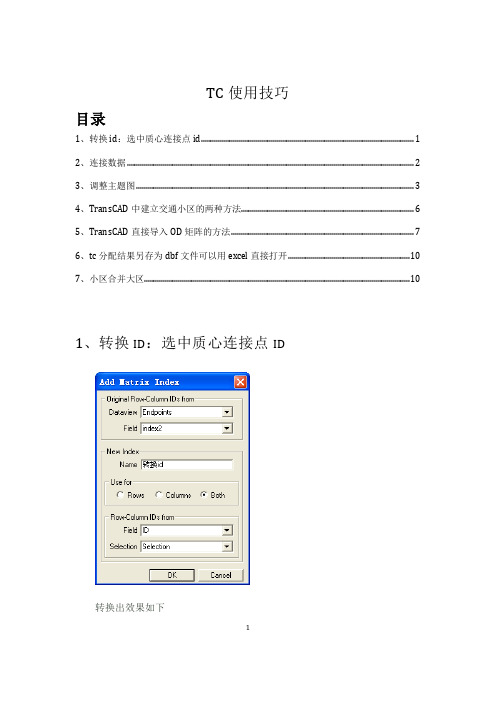
TC使用技巧目录1、转换id:选中质心连接点id (1)2、连接数据 (2)3、调整主题图 (3)4、TransCAD中建立交通小区的两种方法 (6)5、TransCAD直接导入OD矩阵的方法 (7)6、tc分配结果另存为dbf文件可以用excel直接打开 (10)7、小区合并大区 (10)1、转换ID:选中质心连接点ID转换出效果如下12、连接数据先将一组dataview另存为bin格式,然后用tc打开bin ,点击或是dataview中的jion,如下图:点ok出如下结果:2选中index实验填充小区实际编号,,6、矩阵对角线清零3、调整主题图点弹出以下对话框,点styles3质心输出1、在学习TransCAD之前,先来认识几个文件格式:(1)dbd:保存点、线、面层的数据;(2)map:地图文件,编辑完dbd后,生成map;(3)bin:表格数据,存储一般表格形式的数据,编辑完bin后,若想保存,出来dvw格式的文件,表示普通数据表的外观;(4)mtx:矩阵文件,一般用来表示OD数据之类的,若想创建矩阵文件,需打开创建好的bin文件或者map文件,因为这是基于bin、map创建的。
42、使用该软件之前,最好进行一些设置:edit-preferences,包括地图精度,存放位置之类的,改成中国的习惯3、创建面类型文件:new-geographic file-area geographic file,然后进行设置面类型文件的字段4、点击“铅笔+方格”快捷菜单,可进行面的绘制之类的操作,“i”可进行面(小区)的信息扩展5、如果修改面的类型,可点击“类似三层图层”的那个快捷菜单6、修改字段的话,可点击dadaview-modify table,前提条件是:表格数据并没有和面文件join,joinzai dataview菜单下7、创建表格文件时,基本上是在“edit”菜单下进行操作,增加记录,删除记录,等8、建立矩阵文件的前提是打开创建好的bin文件或者地图文件。
在CAD文件内导入excel文件

一、CAD图形或表格复制到WORD、EXCEL的步骤
1、更改CAD系统变量WMFBKGND值为OFF,使CAD背景为透明,
如果想让复制的图形是黑白的,可以在图层管理器里面把图层颜色改为白色(7
号);
2、选择需要复制的图形,用“复制”工具进行复制;
3、切换到WORD或EXCEL,激活需要粘贴的区域,然后选择“编辑”—“粘贴”;
4、粘贴最初的效果如下图;
5、利用“图片裁剪”把图形空白区域剪掉,然后用拖对角的方法把图形缩放到
合适的大小;
6、裁剪和缩放后的效果如下图;
7、如图形需要修改,可按下图的方法回到CAD进行修改即可;
复制到EXCEL的方法也同上。
二、WORD、EXCEL图形或表格复制到CAD的步骤
1、选择需要复制的图形或表格,用“复制”工具进行复制;
2、切换到CAD程序,然后选择“编辑”—“选择性粘贴”;
3、选择粘贴为“AutoCAD图元”,这样做的目的是粘贴后可以在CAD里编辑;
4、选择粘贴插入点,粘贴后效果如下图;
5、粘贴后的线条或文字可以在CAD直接编辑,如下图;
CAD到Office补充几点:CAD图粘贴到Word、Excel、PowerPoint、Publisher 都可以用这个方法。
1、线条宽度——建议采用多段线设定线条宽度,因为线宽粘贴后宽度只有宽窄两种,不美观;
2、比例问题——如果有可能,尽量采用1:1绘制,这里的1:1是打印比例,也就是需要打印为10mm的,
就绘制成10个图形单位,这样既可以控制出图比例,又可以控制线条宽度;3、背景颜色——2002可以在布局空间(一般布局空间的背景是白色)复制,2004、2005、2006直接复制就行了,无需修改背景颜色。
如何在CAD中或者CASS中将坐标导入到EXCEL表格(个人笔记)
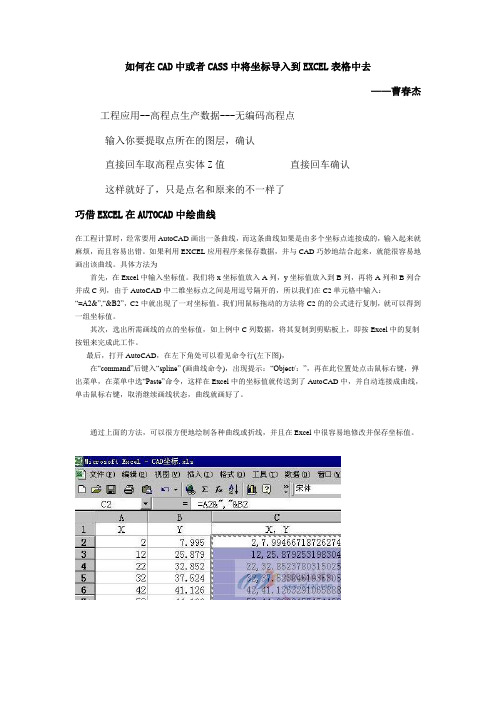
如何在CAD中或者CASS中将坐标导入到EXCEL表格中去——曹春杰工程应用--高程点生产数据---无编码高程点输入你要提取点所在的图层,确认直接回车取高程点实体Z值直接回车确认这样就好了,只是点名和原来的不一样了巧借EXCEL在AUTOCAD中绘曲线在工程计算时,经常要用AutoCAD画出一条曲线,而这条曲线如果是由多个坐标点连接成的,输入起来就麻烦,而且容易出错。
如果利用EXCEL应用程序来保存数据,并与CAD巧妙地结合起来,就能很容易地画出该曲线。
具体方法为首先,在Excel中输入坐标值。
我们将x坐标值放入A列,y坐标值放入到B列,再将A列和B列合并成C列,由于AutoCAD中二维坐标点之间是用逗号隔开的,所以我们在C2单元格中输入:“=A2&”,“&B2”,C2中就出现了一对坐标值。
我们用鼠标拖动的方法将C2的的公式进行复制,就可以得到一组坐标值。
其次,选出所需画线的点的坐标值,如上例中C列数据,将其复制到剪贴板上,即按Excel中的复制按钮来完成此工作。
最后,打开AutoCAD,在左下角处可以看见命令行(左下图),在“command”后键入“spline” (画曲线命令),出现提示:“Object/:”,再在此位置处点击鼠标右键,弹出菜单,在菜单中选“Paste”命令,这样在Excel中的坐标值就传送到了AutoCAD中,并自动连接成曲线,单击鼠标右键,取消继续画线状态,曲线就画好了。
通过上面的方法,可以很方便地绘制各种曲线或折线,并且在Excel中很容易地修改并保存坐标值。
或者用切圆锥的方法,不过这种方法需要很强的几何功底,不细说了,不是几句话能说明白的。
3,编程的方法,本人不会编程,你可以上一些网站去下载相应的lisp程序。
cad表格怎么导入excel表格数据

cad表格怎么导入excel表格数据
其实CAD中制造的表格导入进excel中还是挺简单的,下面店铺告诉大家cad表格怎么导入excel表格数据,一起来学习吧。
cad表格导入excel表格数据的方法:
1、全选这个表格,在表格上右键,在弹出的菜单中选择“输出”命令:
2、计算机要你保存一个CSV文件,CSV是文件的扩展名,你别管它是什么意思,文件的基本名可以写成“成绩统计”或其它,注意文件类型是“逗号分隔(*.CSV)”:
3、保存好的文件是这样的,它是Excel逗号分隔值文件:
4、这个分隔值文件可以直接用Excel打开的,打开后的情况跟在Excel中用手工输入的是一模一样,可以进行你所要的数据处理。
本次操作就算成功了。
CAD中怎么导入EXCEL图表数据

CAD中怎么导入EXCEL图表数据
推荐文章
怎么在cad中导入图片使用热度:在catia中怎么导入cad图形热度: CAD图中怎么导入填充图案热度: CAD怎么导入外面的图案使用热度:图片怎么导入进CAD中来热度:
EXCEL的图表数据是工作中经常用到的,所以CAD图纸上一般都会用到这些数据。
那么大家知道CAD中怎么导入EXCEL图表数据吗?下面是店铺整理的CAD中怎么导入EXCEL图表数据的方法,希望能帮到大家!
CAD中导入EXCEL图表数据的方法
CAD导入Excel表格的方法打开CAD—插入—OLE对象,如下图
新建Excel工作表-
确定后Excel会打开一个新的工作表,表示在CAD里使用,如下图
同时的CAD里面也会出现一个待编辑的表格,
现在你可以把以前的数据格式复制到这个表格里,也可以重新制作表格,所有的格式都会在CAD里面体现出来,并同时更新,编辑完了关了Excel对CAD里面的数据也没有影响,如还要再编辑CAD表格的数据的话,再双击一下CAD表格,会重新自动打开Excel表格让你编辑,数据自动更新我复制一个做完的表格为案例:打开以前所做的表格并复制,
粘贴到OLE--新建Excel工作表里
再回来看看CAD里表格的变化吧
CAD里面也同步更新了表格了吧。
Transcad 关键操作指南
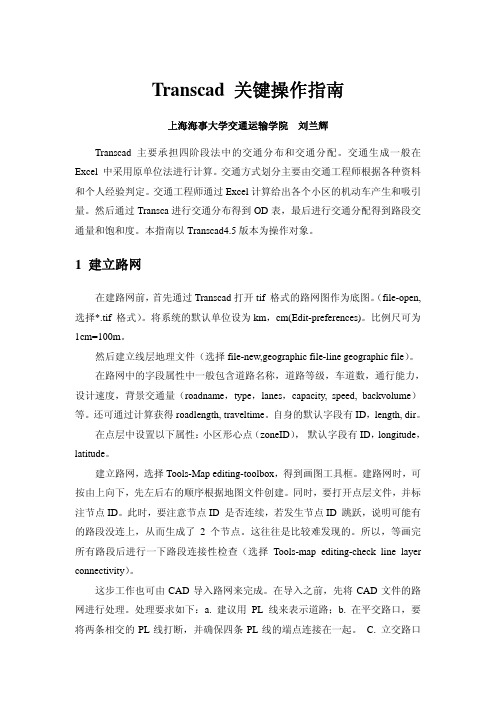
按 小 区 形 心 点 的 ID 号 编 写 吸 引 发 生 量 表 。 字 段 属 性 一 般 包 含 ID , PRODUCTION,ATTRACTION,ZONEID。在 ZONEID 属性中填加对应的小区 号(与面层文件的 zoneID 相同)。
这个文件可以从 Excel 导入。导入方法如下。首先,在 Excel 内建立吸引发 生量表。用生成的交通小区的路网节点 ID 号(路网文件对应的 ENDPOINT 文件 中对应交通小区的节点 ID 号)作为吸引发生文件的 ID。关闭该文件;然后,在 Transcad 中打开这个 EXCEL 文件。最后,调整属性格式。具体操作:选择 (Dataview-Modify table)。将 Integer 和 Real 的类型调整为 Integer(4 bytes)和 Real(8 bytes)。
如果有吸引发生量表和阻抗矩阵,不用建路网也可以进行交通分布。通过吸 引发生量表和含小区质心的点层文件,可以创建吸引发生量图(选择 Map-chart theme)。通过 OD 表和含小区质心的点层文件,可以创建期望线图(选择 Tools-geographic analysis-desirelines)。
在其 centroidline 属性中一般会自动填加数值(单一数值或小区 ID)。
生成的小区连接线一般不能满足要求,需适当调整形心位置以及连接位置。 调整连接线时,要考虑实际的交通源位置及小区交通流进入路网的主要位置,尽 量使其符合实际。另外,小区连接线一般低于 4 条。太多了不容易控制。
填 写 小 区 连 接 线 的 各 种 字 段 属 性 后 , 再 生 成 二 进 制 路 网 。( 选 择 Networks/path-create)。
在cad中插入exce表格及word文字的方法
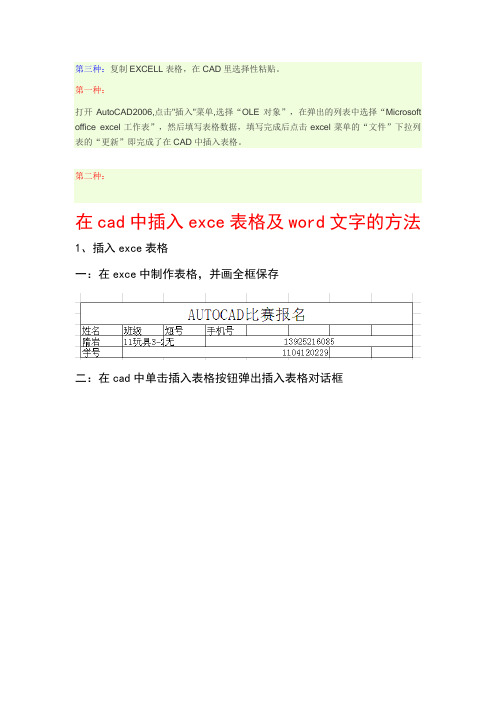
第三种:复制EXCELL表格,在CAD里选择性粘贴。
第一种:打开AutoCAD2006,点击"插入"菜单,选择“OLE对象”,在弹出的列表中选择“Microsoft office excel工作表”,然后填写表格数据,填写完成后点击excel菜单的“文件”下拉列表的“更新”即完成了在CAD中插入表格。
第二种:在cad中插入exce表格及word文字的方法1、插入exce表格一:在exce中制作表格,并画全框保存二:在cad中单击插入表格按钮弹出插入表格对话框三:选择左上方第二个“自数据链接”四:单击按钮弹出“选择数据链接对话框”五:双击弹出“输入数据链接名称对话框”这里可以任意输入一个名称,但为了分辩清楚还是输exce表格的名称单击“确定”六:在出现的对话框中单击按钮选择你要插入的表格单击“打开”七:在出现的对话框中选第二个“。
链接至范围”输入你的exce表格范围比如我的表格范围是B5---I9就输入B5:I9单击预览按钮,就会出现表格样式的预览(只有你指定的范围,无多余)看看前后表格样式的差别最后连点两个确定就可以插入表格了,位置你可以自己定注意:上述过程在exce表格制作中一定要画全框,不可只画外框或不画框,尤其对于大表格,以免预览时出错2:在cad中插入word文字:一:在word中将文字弄好,排好。
将文字复制到剪贴版二:在cad中点编辑下拉菜单选中选择性粘贴在弹出的对话框中点选“文字”双击最后指定插入点完成如果作为选项中没有文字选项,说明你在word中新粘贴了图片回到word剪贴板选中你要粘贴的文字,回到cad重新从编辑下拉菜单开始操作一遍即可。
CAD怎样导入excel表格

CAD怎样导入excel表格篇一:cAD导入excel表格(oLe)的方法cAD导入excel表格的方法打开cAD—插入—oLe对象,如下图新建excel工作表-确定后excel会打开一个新的工作表,表示在cAD里使用,如下图同时的cAD里面也会出现一个待编辑的表格,现在你可以把以前的数据格式复制到这个表格里,也可以重新制作表格,所有的格式都会在cAD里面体现出来,并同时更新,编辑完了关了excel对cAD里面的数据也没有影响,如还要再编辑cAD表格的数据的话,再双击一下cAD表格,会重新自动打开excel表格让你编辑,数据自动更新我复制一个做完的表格为案例:打开以前所做的表格并复制,粘贴到oLe--新建excel工作表里再回来看看cAD里表格的变化吧cAD里面也同步更新了表格了吧篇二:把word或excel表格插入cAD中的方法把word或excel表格插入cAD中的方法虽然cAD的图形功能很强,但表格功能很差。
在工作中,往往需要在AutocAD中制作表格,如大型装配图的标题栏等。
一般我们会用线来绘制表格,然后再在表格中填字,或用链接与嵌入word或excel 表格的方法。
这两种方法不但效率低下,修改麻烦,还很难精确控制文字位置,而且不易输入特殊符号。
下面我们看看直接把word或excel 表格插入cAD中的方法:第一步在excel或word中制作表格,并按AutocAD字体要求填充表格内容;第二步将制作好的表格复制到剪贴板;第三步进入AutocAD界面,选择“edit”(编辑)菜单中的“pastespecial”(选择性粘贴),在出现的对话框(见图3所示)中选择作为“AutocADentities”(AutocAD图元),点击“确定”按扭,表格即转化成AutocAD实体;[attach]16813[/attach]第四步用“explode”(炸开)命令将此AutocAD实体分解,按需要编辑表格内容或表格图线。
CAD图形中怎样插入EXCEL表格

CAD图形中怎样插入EXCEL表格
如果大家在CAD里面需要用到一些表格数据的话,我们一般保存的都是EXCEL格式。
那么大家知道CAD图形中怎样插入EXCEL表格吗?下面是店铺整理的CAD图形中怎样插入EXCEL表格的方法,希望能帮到大家!
CAD图形中插入EXCEL表格的方法一
1、单击工具栏上的【插入】——【OLE对象】,弹出【插入对象】对话框,选取【由文件创建】,单击【浏览】选取excel表格文档,如图
2、单击确定后,excel表格被导入到CAD中,双击表格可回到execl进行编辑,但是此时的显示白色背景,而cad背景是黑色,所有不太美观,但打印出来是不受影响
CAD图形中插入EXCEL表格的方法二
1、打开Excel,选中表格区域,按下Ctrl+C,然后转到CAD界面,按下Ctrl+V,这样整个表格则被导入CAD中,双击表格回到Excel 可进行编辑。
TRANSCAD中直接导入EXECL-OD表

TransCAD直接导入OD矩阵的方法1、将矩阵在Excel中输入,矩阵存储为以下形式:列仍然为ID号,但是行在ID号前加一个C标记(防止TransCAD把第一行的数据以数值类型看待),存储在一个sheet中后保存,如图1所示。
(本例子小区数为18)图12、在TransCAD中打开Excel,显示结果如图2所示,然后根据中心点ID新建一个矩阵(或者在规划小区中根据小区的ID新建一个新的矩阵);接着分别选中Dataview和新建矩阵的第一列(此步骤很重要,只有选中新建矩阵的第一列才会出现row in matrix选项),如图3所示。
图2图33、当前窗口Matrix客流OD矩阵,点菜单中Matrix——Import,选择默认,然后操作如下列图所示,Finish即可。
就可以得到Matrix了。
提示:只有选择了Matrix客流OD矩阵,才会出现row in matrix选项。
点击next。
提示:Column ID需选择客流OD导入dataview的列名称。
提示:在From里选择C1即可实现导入(只需要选择其中一个,其他会自动导入)4、结果如下图所示.1、在学习TransCAD之前,先来认识几个文件格式:(1)dbd:保存点、线、面层的数据;(2)map:地图文件,编辑完dbd后,生成map;(3)bin:表格数据,存储一般表格形式的数据,编辑完bin后,若想保存,出来dvw格式的文件,表示普通数据表的外观;(4)mtx:矩阵文件,一般用来表示OD数据之类的,若想创建矩阵文件,需打开创建好的bin文件或者map文件,因为这是基于bin、map创建的。
2、使用该软件之前,最好进行一些设置:edit-preferences,包括地图精度,存放位置之类的,改成中国的习惯3、创建面类型文件:new-geographic file-area geographic file,然后进行设置面类型文件的字段4、点击“铅笔+方格”快捷菜单,可进行面的绘制之类的操作,“i”可进行面(小区)的信息扩展5、如果修改面的类型,可点击“类似三层图层”的那个快捷菜单6、修改字段的话,可点击dadaview-modify table,前提条件是:表格数据并没有和面文件join,joinzai dataview菜单下7、创建表格文件时,基本上是在“edit”菜单下进行操作,增加记录,删除记录,等8、建立矩阵文件的前提是打开创建好的bin文件或者地图文件。
Transcad直接从excel读取OD数据的方法步骤-好

Transcad直接读取EXCEL数据的方法
1. 首先选择菜单open,打开excel文件中OD矩阵所在的工作表,在Transcad 中以Dataview
格式打开。
这里列标题从n1开始,n2表示小区1,往下依次递推;行从1,2……,表示小区1,2……。
2. 选择工具栏新建按钮,新建一个Matrix,
对话框“IDS are in”选择第一列标题“N1” 以保证新建Matrix的行和列表头都是1,2……;
其他默认不变
3. 新建Matrix 如下图所示:
4. 选中Matrix第一列,然后菜单栏选择“Matrix‐‐Import”,如下图所示:
Matrix import wizard 对话框:importby 选择“Updating matrix in an exisiting matrix”; the dataview has one record for each 选择“Row in matrix”,点击“next”
5. 下一对话框中,RowsID 选择“n1”,CloumnsId 选择“n2”;
其他默认;点击“next”
6. 接着下一对话框中,From rows in matrix matrix1 Update 选中“ALL columns”,From 下拉菜单中选择“n2”;
点击“Finish”
7.完成导入,至此,从excel将现状OD导入工作完成。
如下图所示:。
将cad图复制到excel中的方法步骤
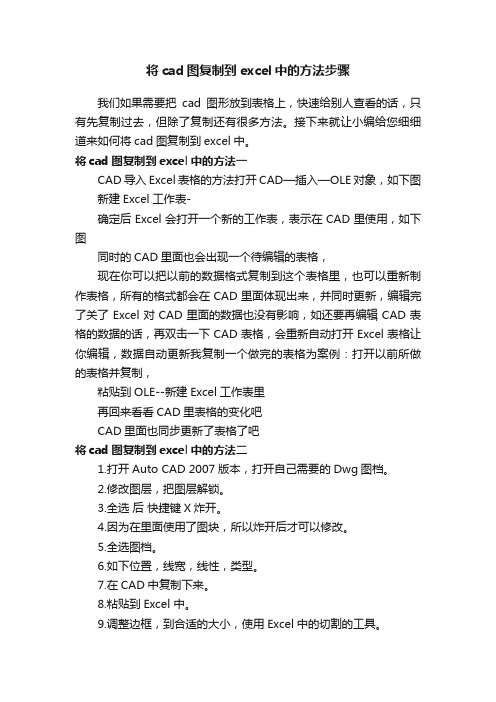
将cad图复制到excel中的方法步骤
我们如果需要把cad图形放到表格上,快速给别人查看的话,只有先复制过去,但除了复制还有很多方法。
接下来就让小编给您细细道来如何将cad图复制到excel中。
将cad图复制到excel中的方法一
CAD导入Excel表格的方法打开CAD—插入—OLE对象,如下图新建Excel工作表-
确定后Excel会打开一个新的工作表,表示在CAD里使用,如下图
同时的CAD里面也会出现一个待编辑的表格,
现在你可以把以前的数据格式复制到这个表格里,也可以重新制作表格,所有的格式都会在CAD里面体现出来,并同时更新,编辑完了关了Excel对CAD里面的数据也没有影响,如还要再编辑CAD表格的数据的话,再双击一下CAD表格,会重新自动打开Excel表格让你编辑,数据自动更新我复制一个做完的表格为案例:打开以前所做的表格并复制,
粘贴到OLE--新建Excel工作表里
再回来看看CAD里表格的变化吧
CAD里面也同步更新了表格了吧
将cad图复制到excel中的方法二
1.打开Auto CAD 2007版本,打开自己需要的Dwg图档。
2.修改图层,把图层解锁。
3.全选后快捷键X炸开。
4.因为在里面使用了图块,所以炸开后才可以修改。
5.全选图档。
6.如下位置,线宽,线性,类型。
7.在CAD中复制下来。
8.粘贴到Excel 中。
9.调整边框,到合适的大小,使用Excel中的切割的工具。
10.放大后效果,可以清楚的看见。
cad如何导入excel表格数据

cad如何导入excel表格数据
cad如何导入excel表格数据呢?下面店铺把方法都教给大家,一起来学习吧。
cad导入excel表格数据的方法:
CAD可以创建表格也可以将excel的表格直接导入,导入前我们做一个报价单的excel表格,然后找到表格选项,点击打开。
打开以后选择自数据链接,点击“启动数据链接管理器”对话框,在里面选择创建新的excel数据链接,完成以后跳出来指定链接名称的对话框,我们把它叫做报价单。
接下来就是添加文件了,选择浏览文件,找到要添加的excel文件,跳出来的对话框有两种链接方式,一种是链接整个工作表,另一种是链接一个范围,我们这边选择链接范围,然后把excel表格中的内容范围填写出来,例如这里的范围是A1:G9,选择完成以后点击确定,继续点击确定。
完成以后可以看见鼠标头上有一个表格,可以跟随鼠标移动,确定要置入的位置后点击一下鼠标,表格就被导入进去了。
但是导入的表格有些地方比较拥挤,想要进行修改怎么办呢?选中表格,右键里面有一个均匀调整行大小,点击一下就会发现拥挤的部分展开了。
如果想要针对单元格文字进行修改,可以点击单元锁定下面的解
锁,然后双击单元格文字进行修改。
如果希望CAD当中的表格内容跟随excel文件的变动而改变可以使用“从源下载”,例如我们在原来的excel表格里面将单价200改为1000,然后回到CAD当中,点击从源下载,就可以看见CAD中的表格,单价也变成了1000.。
cad图如何导入excel

cad图如何导入excel
excel导入cad是常见的问题之一,有三种方法解决。
下面店铺把方法都教给大家,一起来学习吧。
cad图导入excel的方法:
1.使用AutoCAD的数据连接功能。
优点Excel中的数据发生更改后无需手动更改dwg文件中的数据。
打开【工具】-【数据连接】-创建新的Excle数据连接-自定义连接名称-确定后浏览要连接的文件打开。
接下来导入刚才连接的文本。
也可以在这里直接启动数据连接管理器,方法同上。
2.可以直接在Excle中选择要复制的表格选择复制,打开AutoCAD找到【编辑】-【选择性粘贴】在选择框中选择【AutoCAD Entities(图元)】即可。
3.直接在Excel或word中复制文本到AutoCAD中,不过粘贴过来后是图形无法编辑里面的文本。
TransCAD导入OD矩阵的技巧

TransCAD导入OD矩阵的技巧
1、在TransCAD中打开小区层(使当前图层位于小区层),打开菜单file-new创建矩阵Matrix。
2、在Excel中建立小区的OD矩阵,格式为三列(第一列为O,第二列为D,第三列为流量),O和D的编号必须与先前建立的Matrix相同,将Excel另存为dbf4的格式文件。
3、在TransCAD中打开存储OD数据的dbf文件和建立的Matrix文件,当前层指导Matrix,选中Matrix中的一行或一列,选择Matrix中的Import,弹出Matrix Import Wizard,选择如下:
单击next进行下一步,在Dataview to Use中的name选择存储OD数据的dbf文件,Row ID 选择dbf文件的第一列列名即“O”,Column ID择dbf文件的第二列列名即“D”,Matrix file to update选择需要更新的矩阵。
单击next进行下一步,选择update Matrix的需要更新的Matrix1,在from里选择flow,单击finish完成。
CAD如何导入已经编辑好的ECEL表格

CAD如何导入已经编辑好的ECEL表格篇一:cad 表格和excel表格相互转换的方法cad 表格和excel表格相互转换的方法选中CAD表格点击鼠标右键,在弹出菜单里选择“输出”,然后在出现对话框起一个名字就可以将CAD表格存为.CSV格式了,然后用EXCEL可以打开该.CSV文件。
EXCEL表格到CAD表格方法:在EXCEL中选定需要的部分,点选边框按钮使表格边框显黑,在CAD中执行菜单“编辑”-->"选择性粘帖",在对话框里选择“Auto AD图元”就可以把EXCEL表格输入为CAD表格了。
在CAD2009中还有一种方法将EXCEL表格转变为CAD表格:在CAD中绘制表格,在对话框里插入选项里选择“自数据链接”,后根据提示一步步进行下去就可以将EXCEL表格里的一个工作表转变为CAD表格了。
此方法的好处是:只要在EXCEL表格进行更改数据,然后在CAD里选择表格,点击鼠标右键在弹出菜单里选择“更新表格数据链接”就可以同步CAD表格里的数据了。
CAD和WORD、EXCEL之间的图形或表格相互复制的方法只有图片哦~:)慢慢看了理解~篇二:将excel数据导入cad画图的简易方法将excel数据导入cad画图的简易方法在Excel的A列给出线上对应点的X值,在B列给出线上对应点的Y值,C列输入公式A3&”,”&B3下拉到位,在C2输入画线命令:折线用”_pline”多段线,圆滑曲线用”_spline”样条曲线。
如果一次画出多条线则要在A、B、C给出全部线段坐标数据,并且C列每条线数据上一单元格要输入画线命令,每条线数据下一单元格要为空单元格,最后一段数据后的空单元格下一单元格输入”Z”,再下空单元格输入”E” 。
将C列中从画图命令到“E”复制。
见图。
打开cad,将复制的数据粘贴到命令行即可。
EXCEL数据表 CAD 效果图篇三:提取CAD图纸表格数据导出EXCEL表格技巧提取CAD图纸表格数据导出EXCEL表格技巧摘要:在CAD中,把手动绘制的表格导出到EXCEL中是经常会需要的一个功能,该功能最近收到很多设计师关注,但在使用过程中操作起来还不熟练,该功能也是浩辰CAD独有的一个功能,其他同类CAD软件也没有该功能。
- 1、下载文档前请自行甄别文档内容的完整性,平台不提供额外的编辑、内容补充、找答案等附加服务。
- 2、"仅部分预览"的文档,不可在线预览部分如存在完整性等问题,可反馈申请退款(可完整预览的文档不适用该条件!)。
- 3、如文档侵犯您的权益,请联系客服反馈,我们会尽快为您处理(人工客服工作时间:9:00-18:30)。
TransCAD直接导入OD矩阵的方法
1、将矩阵在Excel中输入,矩阵存储为以下形式:列仍然为ID号,但是行在ID号前加一个C标记(防止TransCAD把第一行的数据以数值类型看待),存储在一个sheet中后保存,如图1所示。
(本例子小区数为18)
图1
2、在TransCAD中打开Excel,显示结果如图2所示,然后根据中心点ID新建一个矩阵(或者在规划小区中根据小区的ID新建一个新的矩阵);接着分别选中Dataview和新建矩阵的第一列(此步骤很重要,只有选中新建矩阵的第一列才会出现row in matrix选项),如图3所示。
图2
图3
3、当前窗口Matrix客流OD矩阵,点菜单中Matrix——Import,选择默认,然后操作如下列图所示,Finish即可。
就可以得到Matrix了。
提示:只有选择了Matrix客流OD矩阵,才会出现row in matrix选项。
点击next。
提示:Column ID需选择客流OD导入dataview的列名称。
提示:在From里选择C1即可实现导入(只需要选择其中一个,其他会自动导入)4、结果如下图所示.
1、在学习TransCAD之前,先来认识几个文件格式:
(1)dbd:保存点、线、面层的数据;(2)map:地图文件,编辑完dbd后,生成map;(3)bin:表格数据,存储一般表格形式的数据,编辑完bin后,若想保存,出来dvw格式的文件,表示普通数据表的外观;(4)mtx:矩阵文件,一般用来表示OD数据之类的,若想创建矩阵文件,需打开创建好的bin文件或者map文件,因为这是基于bin、map创建的。
2、使用该软件之前,最好进行一些设置:edit-preferences,包括地图精度,存放位置之类的,改成中国的习惯
3、创建面类型文件:new-geographic file-area geographic file,然后进行设置面类型文件的字段
4、点击“铅笔+方格”快捷菜单,可进行面的绘制之类的操作,“i”可进行面(小区)的信息扩展
5、如果修改面的类型,可点击“类似三层图层”的那个快捷菜单
6、修改字段的话,可点击dadaview-modify table,前提条件是:表格数据并没有和面文件join,joinzai dataview菜单下
7、创建表格文件时,基本上是在“edit”菜单下进行操作,增加记录,删除记录,等
8、建立矩阵文件的前提是打开创建好的bin文件或者地图文件。
将外部的OD数据导入到建好的矩阵文件中,直行matrix-inport,填写好对应的字段即可。
当然也可从矩阵文件中进行数据的导出,方便进行编辑
9、制作期望线:直行tools-geographic analysis-desire lines,将字段一一对应,就制作好了期望线,期望线直观的显示小区之间出行分布量的大小。
宽度代表了量的大小。
如果修改期望线的线条之类的,可直接点击“有三个星星”的快捷菜单。
交通需求预测建模即传统的“四阶段法”---出行产生,出行分布,方式划分,交通分配。
1)建设项目交通需求预测主要包括目标年背景交通量预测和拟建项目新增交通量预测两方面。
目标年交通量即为背景交通量与拟建项目新增交通量之和。
2)背景交通量预测基本上采用增长系数法(TransCAD软件结果)。
预测的前提条件无外乎:人口岗位的发展变化、机动车数量的变化、出行总量的预测及出行特征变化的趋势(出行强度、出行距离、出行方式结构比重)。
有了前提条件,加上对基地周围的道路功能的分析、高峰小时系数及大型车比例,就可以用增长率发来预测背景交通量。
3)项目新增交通量指远期建设项目投入使用后,交通影响范围内路网所蒸蛋的完全由基地项目产生的交通量。
项目交通量的确定,主要分为两个步骤:a:项目出行量预测(出行产生率法);b:项目出行量分配(圈层外推法)。
4)出行预测方法有两种:一种是有基地的岗位数与每个岗位平均的出行吸引率来计算;另一种是由基地的建筑面积及其吸引率来计算。
吸引率一般来源于基地所在城市的吸引点调查数据。
吸引率包括来客和从业人员的出行人次。
5)不同的土地利用功能所发生的出行特征区别很大,可根据基地内部不同建筑的不同功能类型来进行出行预测。
在预测其出行发生量之后,在依据方式划分比例,求的不同方式的出行量。
6)叠加交通量为背景交通量和新增交通量之和。
TransCAD中建立交通小区的两种方法
第一种方法:
用AutoCAD把交通小区先画成路网,并在每一个交叉口打断所有路段,然后打开TransCAD的导入CAD对话框,选择需要导入的图层,选择layer type 为line,coordinates 为Asia或者Gauss坐标(根据自己情况选择坐标),点OK执行导入。
在导入的线层上(需先检查连通性),点击菜单“Tools → Geographic Utilities → line/Area conversion…”,在弹出的对话框中更改小区层名称,并把复选框Add layer to map打钩,点击“OK”,保存“Geographic File (*.dbd) ”文件。
完成小区的建立。
(这里可能生成的小区数并不是现实中想划分的数量和位置,可以对小区进行合并得到新的小区)
第二种方法:
用AutoCAD把交通小区先画成路网,并在每一个交叉口打断所有路段,然后打开TransCAD的导入CAD对话框,选择需要导入的图层,选择layer type 为Area,coordinates 为Asia或者Gauss坐标(根据自己情况选择坐标),并把复选框preserve blocks as
multi-polygon areas的打钩去掉,点OK执行导入。
完成小区图层的建立。
(可能会出现某个小区消失的情况,这时可能需要您重新在AutoCAD里删除该小区的线段,并重新画上,估计就没问题了。
)
第三种方法:
直接在transCAD里画小区,但是transCAD画图功能比较弱,可能会比较麻烦,不如前两种来的简便。
